Microsoft Teams에서 Markdown 서식 사용
Markdown을 사용하면 입력할 때 작성 상자 내에서 서식이 지정된 텍스트를 실시간으로 미리 볼 수 있으며 언제든지 Ctrl+Z를 눌러 서식을 취소할 수 있습니다.
팁: 이러한 작업은 작성 상자를 확장하여 사용할 수도 있습니다.
Teams에서 사용 가능한 마크다운 작업
|
Name(이름) |
조치 |
예제 |
|---|---|---|
|
굵은 텍스트 |
*굵은 텍스트* |
굵은 텍스트 |
|
기울임꼴 텍스트 |
_기울임꼴 텍스트_ |
기울임꼴 텍스트 |
|
취소선 |
~취소선~ |
|
|
번호 매기기 목록 |
<번호> 항목 1 |
1. 항목 1 2. 항목 2 |
|
정렬되지 않은 목록 |
* 항목 1 또는 - 항목 1 |
· 항목 1· 항목 2 |
|
하이퍼링크 |
[텍스트](URL) |
다음은 링크입니다. |
|
여러 줄의 코드 블록 |
'''[코드 블록] |
|
|
인라인 코드 블록 |
'[코드 텍스트]' |
|
|
Header |
##머리글 텍스트 |
머리글 텍스트 |
|
인용 따옴표 |
> |
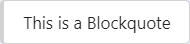 |
Markdown을 사용하여 코드 블록 공유
여러 줄의 코드 블록을 추가하려면 텍스트 앞에 '''를 붙여넣은 다음 작성 상자에 텍스트를 붙여넣습니다. 코드를 실시간으로 미리 볼 수 있으며 Ctrl+Z를 눌러 서식을 실행 취소할 수 있습니다. 자세한 내용은 Microsoft Teams에서 코드 블록 사용을 참조하세요.
지금은 모바일 디바이스에서 Markdown 형식의 메시지를 볼 수 있지만 생성할 수는 없습니다. 데스크톱 또는 웹앱을 사용하여 코드를 공동 작업하고 공유합니다.












